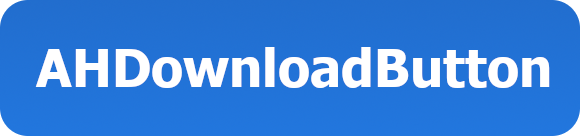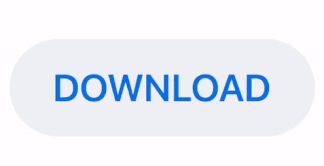AHDownloadButton 是一个可定制的下载按钮,类似于 Apple 的 App Store 应用(从 iOS 11 开始)上的下载按钮。它具有下载进度动画以及各个下载状态之间的动画转换:开始下载、待处理、正在下载和下载完成。您可以在我的博客上找到更多关于实现细节的说明(链接)。
要求
- iOS 8.0+
- Xcode 9.0+
- Swift 4.0+
用法
代码
要在代码中使用 AHDownloadButton,您只需创建一个新的实例并将其添加到您希望 view 的子视图中
let downloadButton = AHDownloadButton()
downloadButton.frame = CGRect(origin: origin, size: size)
view.addSubview(downloadButton)按钮可以有 4 种不同的状态
startDownload- 下载前的初始状态pending- 准备下载的状态downloading- 用户正在下载的状态downloaded- 用户下载完成的状态
可以通过按钮的 state 属性改变其状态。
委托
您可以使用 AHDownloadButtonDelegate 来监听按钮的点击,并在必要时更新按钮的状态。要更新当前的下载进度,请使用 progress 属性。以下是一个示例实现:
extension DownloadViewController: AHDownloadButtonDelegate {
func downloadButton(_ downloadButton: AHDownloadButton, tappedWithState state: AHDownloadButton.State)
switch state {
case .startDownload:
// set the download progress to 0
downloadButton.progress = 0
// change state to pending and wait for download to start
downloadButton.state = .pending
// initiate download and update state to .downloading
startDownloadingFile()
case .pending:
// button tapped while in pending state
break
case .downloading:
// button tapped while in downloading state - stop downloading
downloadButton.progress = 0
downloadButton.state = .startDownload
case .downloaded:
// file is downloaded and can be opened
openDownloadedFile()
}
}
}您还可以通过设置 didTapDownloadButtonAction 和 downloadButtonStateChangedAction 属性来使用闭包代替 AHDownloadButtonDelegate。
自定义
AHDownloadButton 可进行自定义。以下是可以用于自定义按钮的属性:
-
使用自定义初始化器
init(alignment: HorizontalAlignment)设置水平对齐属性。HorizontalAlignment决定了待办和下载圆圈的位置。位置可以是center、left或right。默认值是center。 -
按钮处于
startDownload状态时的自定义属性
startDownloadButtonTitle- 按钮标题startDownloadButtonTitleFont- 按钮标题字体startDownloadButtonTitleSidePadding- 按钮标题左右两侧的填充startDownloadButtonHighlightedBackgroundColor- 按钮处于高亮状态(用户按下按钮时)的背景颜色startDownloadButtonNonhighlightedBackgroundColor- 按钮处于非高亮状态(按钮未按下时)的背景颜色startDownloadButtonHighlightedTitleColor- 按钮处于高亮状态(用户按下按钮时)的标题颜色startDownloadButtonNonhighlightedTitleColor- 按钮处于非高亮状态(按钮未按下时)的标题颜色
- 按钮处于
pending状态时的自定义属性
pendingCircleColor- 待办圆圈的颜色pendingCircleLineWidth- 待办圆圈的线宽
- 按钮处于
downloading状态时的自定义属性
downloadingButtonHighlightedTrackCircleColor- 轨迹圆圈处于高亮状态(用户按下按钮时)的颜色downloadingButtonNonhighlightedTrackCircleColor- 轨迹圆圈处于非高亮状态(按钮未按下时)的颜色downloadingButtonHighlightedProgressCircleColor- 进度圆圈处于高亮状态(用户按下按钮时)的颜色downloadingButtonNonhighlightedProgressCircleColor- 进度圆圈处于非高亮状态(按钮未按下时)的颜色downloadingButtonHighlightedStopViewColor- 进度圆圈中间的停止视图处于高亮状态(用户按下按钮时)的颜色downloadingButtonNonhighlightedStopViewColor- 进度圆圈中间的停止视图处于非高亮状态(按钮未按下时)的颜色downloadingButtonCircleLineWidth- 下载圆圈的线宽
- 按钮处于
downloaded状态时的自定义属性
downloadedButtonTitle- 按钮标题downloadedButtonTitleFont- 按钮标题字体downloadedButtonTitleSidePadding- 按钮标题左右两侧的填充downloadedButtonHighlightedBackgroundColor- 按钮处于高亮状态(用户按下按钮时)的背景颜色downloadedButtonNonhighlightedBackgroundColor- 按钮处于非高亮状态(按钮未按下时)的背景颜色downloadedButtonHighlightedTitleColor- 按钮处于高亮状态(用户按下按钮时)的标题颜色downloadedButtonNonhighlightedTitleColor- 按钮处于非高亮状态(按钮未按下时)的标题颜色
transitionAnimationDuration- 按钮不同状态之间的动画持续时间
特别说明
AHDownloadButton 在 startDownload 和 downloaded 状态下根据 按钮标题 计算宽度。使用 startDownloadButtonTitleSidePadding 和 downloadedButtonTitleSidePadding 属性来自定义上述状态下的按钮宽度。
示例
要运行示例项目,首先克隆仓库,然后从示例目录运行 pod install。
安装
CocoaPods
CocoaPods 是 Cocoa 项目的依赖管理器。您可以使用以下命令安装它
$ gem install cocoapods要使用 CocoaPods 将 AHDownloadButton 集成到您的 Xcode 项目中,请在您的 Podfile 中指定它
source 'https://github.com/CocoaPods/Specs.git'
platform :ios, '8.0'
use_frameworks!
target '<Your Target Name>' do
pod 'AHDownloadButton'
end然后,运行以下命令
$ pod install作者
许可协议
AHDownloadButton 采用 MIT 许可协议。请查阅 LICENSE 文件以获取详细信息。